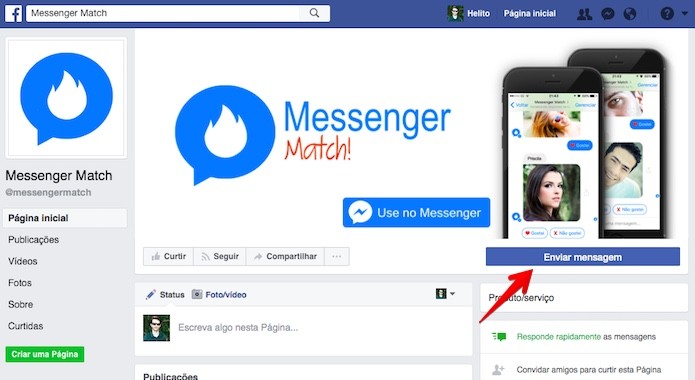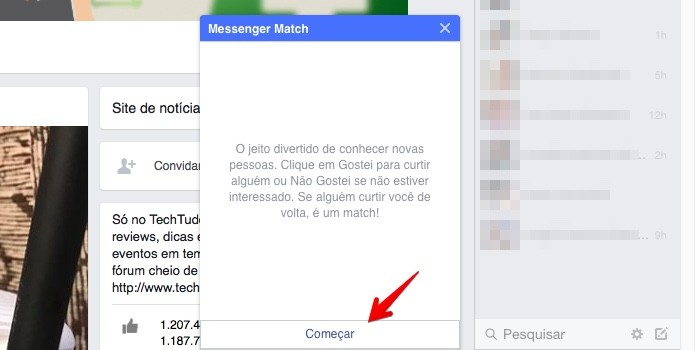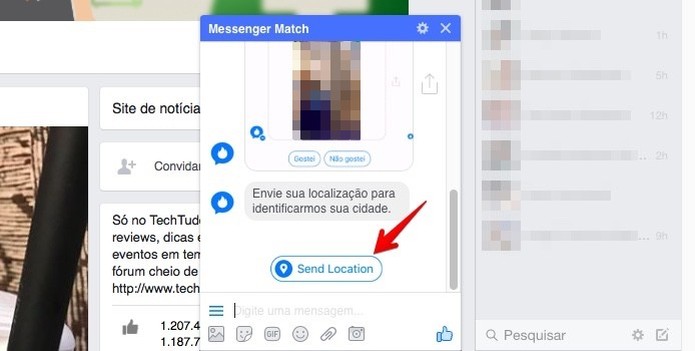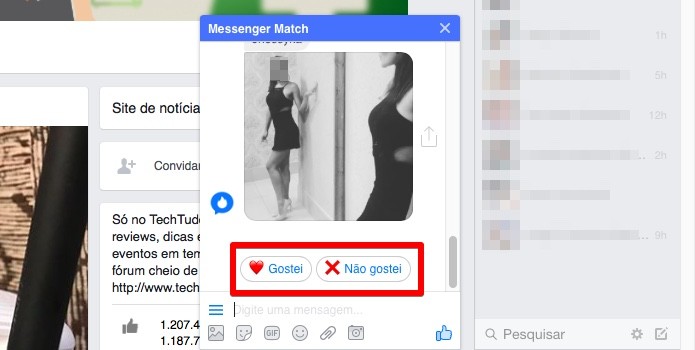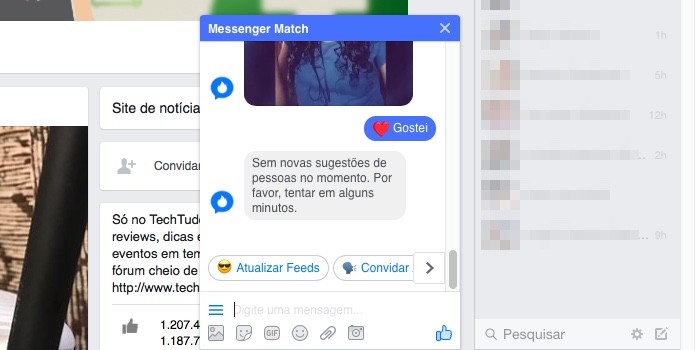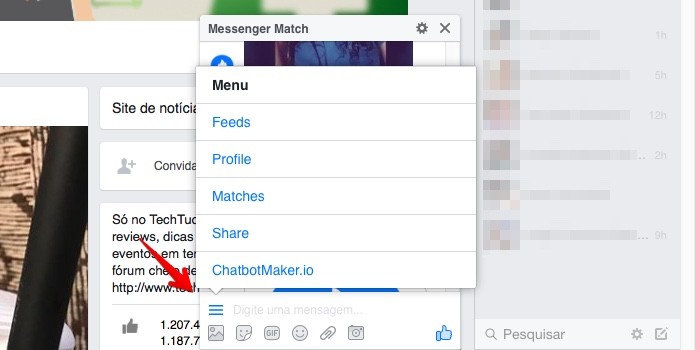Envie email marketing com o GMass
O Gmass é uma extensão para o Google Chrome, e com ele podemos automatizar o envio de email em massa de dentro do Gmail. Tudo funciona dentro do navegador, é a maneira mais simples de enviar email marketing que eu conheço.
A facilidade de criação de campanhas, recursos simples e fáceis de configurar, e a simplicidade de uso são os pontos fortes deste pequeno app.
GMass é todo em inglês, mas com um pouco de prática isso não será um problema para você.
Preços
Se você gosta de GMass, esperamos que você visite a página de Preços e se inscreva em um plano pago. Você também pode usar GMass gratuitamente para enviar 50 e-mails por dia. Se você estiver usando o GMass no Gmail e tentar enviar para mais de 50 e-mails em um período de 24 horas, você receberá um pop-up que lhe permitirá assinar também.
perguntas frequentes
Q: O que eu preciso para usar o GMass?
R: Você precisa de uma conta do Gmail ou do Google Apps e do navegador Chrome. Eventualmente, introduziremos suporte para o Safari eo Firefox.
P: Como enviar um e-mail de teste simples com o GMass?
R: Clique em "Redigir" no Gmail. Digite alguns endereços de e-mail no campo Para. Coloque um assunto e uma mensagem e pressione o botão GMass (em vez do botão normal de envio do Gmail).
P: Quais mudanças serão feitas na instalação do GMass na minha conta do Gmail?
R: O GMass é leve e discreto. Depois de instalar o GMass, você notará quatro botões extras na interface do Gmail. Três desses botões são pequenos botões quadrados à direita do campo de pesquisa: o botão "Criar lista de e-mails", o botão "Google Sheets Connect" e o botão "Campanhas de acompanhamento". Em segundo lugar, ao compor um e-mail, você notará o botão GMass junto com um controle de configurações. Por fim, você verá algumas novas etiquetas do Gmail à esquerda onde armazenamos relatórios, como relatórios abertos e clicados.
Se você gosta de GMass, esperamos que você visite a página de Preços e se inscreva em um plano pago. Você também pode usar GMass gratuitamente para enviar 50 e-mails por dia. Se você estiver usando o GMass no Gmail e tentar enviar para mais de 50 e-mails em um período de 24 horas, você receberá um pop-up que lhe permitirá assinar também.
perguntas frequentes
Q: O que eu preciso para usar o GMass?
R: Você precisa de uma conta do Gmail ou do Google Apps e do navegador Chrome. Eventualmente, introduziremos suporte para o Safari eo Firefox.
P: Como enviar um e-mail de teste simples com o GMass?
R: Clique em "Redigir" no Gmail. Digite alguns endereços de e-mail no campo Para. Coloque um assunto e uma mensagem e pressione o botão GMass (em vez do botão normal de envio do Gmail).
P: Quais mudanças serão feitas na instalação do GMass na minha conta do Gmail?
R: O GMass é leve e discreto. Depois de instalar o GMass, você notará quatro botões extras na interface do Gmail. Três desses botões são pequenos botões quadrados à direita do campo de pesquisa: o botão "Criar lista de e-mails", o botão "Google Sheets Connect" e o botão "Campanhas de acompanhamento". Em segundo lugar, ao compor um e-mail, você notará o botão GMass junto com um controle de configurações. Por fim, você verá algumas novas etiquetas do Gmail à esquerda onde armazenamos relatórios, como relatórios abertos e clicados.
Instalando o GMass
Para instalar o GMass você precisará primeiro do Google Chrome Instalado em seu computador.
- Acesse www.gmass.co
- Clique no botão “ADD GMASS TO CHROME”

- Quando a confirmação aparecer basta clicar em “Adicionar Extenssão”

- Será aberta uma nova aba solicitando que você autorize o Gmass a usar sua conta gmail. Clique no botão “Connect GMass Now!” e digite seu e-mail e senha (caso não esteja conectado ainda)

- Feito isso basta confirmar o acesso clicando em “Permitir”

E pronto, o GMass está pronto para uso.
Enviando email em massa com Gmail - Disparando os Emails
O Gmail afirma oficialmente que, com uma conta Gmail normal, você pode enviar 500 e-mails / dia e, com uma conta do Google Apps, você pode enviar 2.000 e-mails por dia . Na verdade, até afirmei que com o GMass, se você for um usuário do Google Apps, poderá enviar uma campanha de 10.000 destinatários , em que o GMass distribuirá a campanha de forma uniforme em 2.000 e-mails / dia por 5 dias consecutivos.
Então, se você estiver usando o GMass, você deve poder enviar 60.000 e-mails / mês (2.000 / dia x 30 dias em um mês) de uma única conta do Google Apps, certo? Como se vê, que geralmente não é o caso.
Ao trabalhar com mais de 40.000 contas no último ano, observamos que o Google frequentemente otimiza o número de e-mails que uma determinada conta pode enviar com base em uma variedade de fatores, incluindo:
- Qual a idade da conta específica do Gmail ou do Google Apps (a mais antiga, a melhor)
- Quantas conversas existem na conta (as conversas existentes podem ser melhores)
- Se a conta enviou e-mails em massa antes (se tiver, então você está melhor fora)
- O conteúdo dos e-mails em massa (conteúdo não-spam)
- A taxa de rejeição da conta global (quanto menor, melhor)
Então, quantos e-mails posso realmente enviar com o GMass e o Gmail?
Se você tiver uma conta do Gmail com uma excelente reputação, normalmente você receberá seu limite de 500 e-mails nas primeiras 24 horas, mas apenas um subconjunto do mesmo para o segundo período de 24 horas . Significado, se você enviar 750 e-mails, onde GMass envia o primeiro lote de 450 agora (para que você tenha um buffer de 50), eo restante 300 24 horas mais tarde, que geralmente funciona. Evite enviar 900 embora, porque então você precisaria de sua capacidade de envio total durante o segundo período de 24 horas.
Se você tem uma conta do Google Apps com uma reputação excelente, geralmente obtém o limite de 2.000 e-mails nas primeiras 24 horas, mas apenas um subconjunto do mesmo para o segundo período de 24 horas . Então, você provavelmente pode enviar 3.500 e-mails, onde 1.950 saem no primeiro dia, e os restantes saem no segundo dia, mas se você enviar 4.000 e-mails, você pode receber alguns saltos no segundo dia.